经验直达:
- 循环引用警告怎么取消
- wps循环引用怎么取消
- excel中循环引用怎么去掉
一、循环引用警告怎么取消
使用Excel操作单元格的时候,弹出了循环引用的提示 , 按照如下步骤即可取消Excel中的循环引用警告:
设备:华为笔记本 。
系统:win7.
软件:excel 。
版本:8.0.11.
1、首先打开一个excel表格,可以看到弹出了一个对话框提醒循环引用警告 。
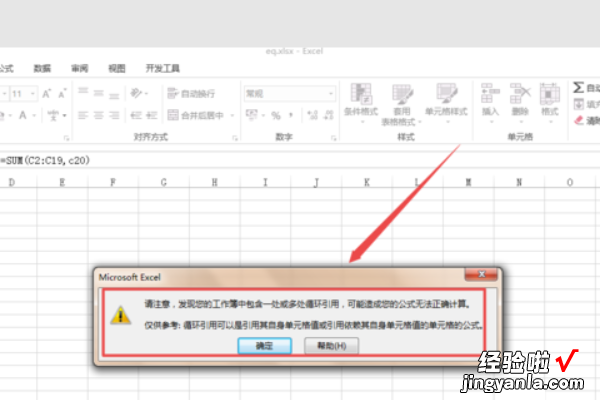
2、然后点击上方工具栏中的文件 。
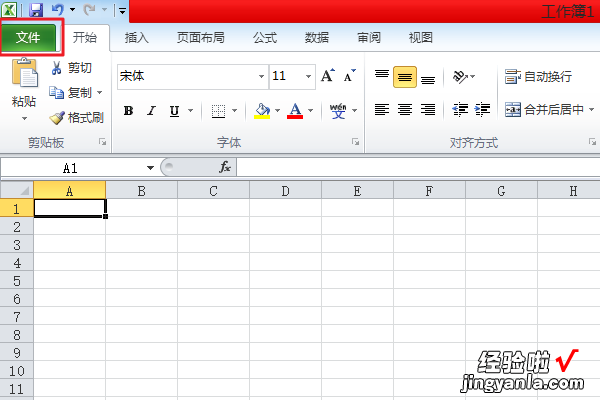
3、再点击文件选项卡下的选项 。
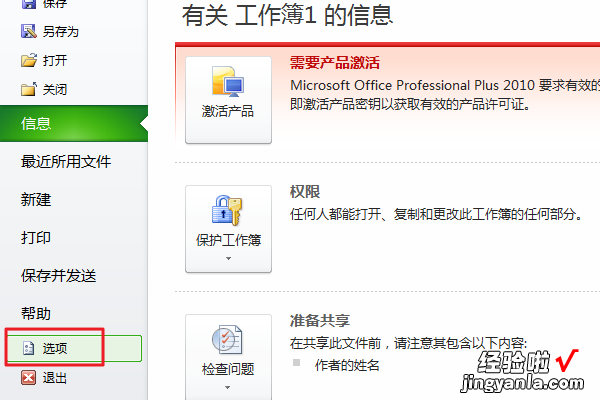
4、在弹出的对话框中点击公式,在右侧勾选启用迭代计算 。
【wps循环引用怎么取消 循环引用警告怎么取消】
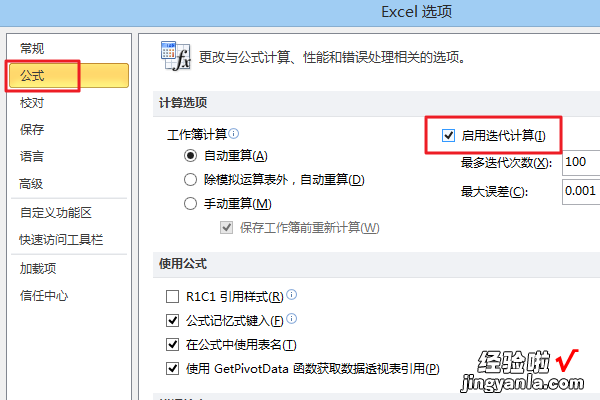
5、最后点击确定即可取消excel中的循环引用警告了 。
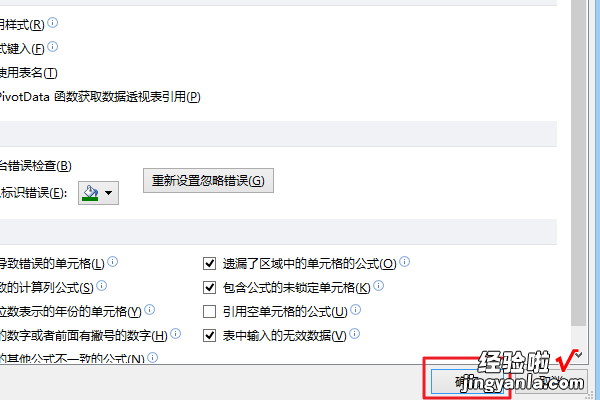
二、wps循环引用怎么取消
wps循环引用的取消方法如下:
1、首先打开EXCEL,进入后点击工具按钮 。
2、在工具里选择选项按钮 。
3、打开选项对话框之后 , 点击重新计算 。
4、勾选迭代计算,计算数为100,然后点击确定即可关闭选循环引用 。
WPSOffice是一款办公软件套装,可以实现办公软件常用的文字、表格、演示等多种功能 。
更多关于wps循环引用怎么取消,进入:https://m.abcgonglue.com/ask/dd79971616098441.html?zd查看更多内容
三、excel中循环引用怎么去掉
怎样取消excel里的循环引用
1、首先,需要找到“excel选项”,这个地方在Office2003版本里的“工具”选项里 , 而在Office2007版本里不好找,在所以这种强调一下,避免有些朋友找不到 。
2、其次 , 点击“公式”选项,在“计算选项”中,可以看到“启用迭代计算”前面是没有勾选上的 , 将其勾选上之后,就能解决“循环引用”警告的问题了,表示excel默认可以进行循环引用 。
3、最后,在“公式”选项卡上的“公式审核”中,点击“错误检查” , 可以看到“循环引用”变成了灰色,处于不可操作状态 。
4、针对公式使用错误导致的“循环引用”警告,这种情况就需要对公式本身进行更改 。在“公式”选项卡中,错误检查的下拉三角可以看到 , “循环引用”处于可编辑状态 。
5、在“循环引用”的右拉选项中,可以看到相应使用错误公式的单元格,将其修改或者删除 。这里每次只会显示一组循环引用的单元格,需要逐个进行操作之后,才能最终避免“循环引用”警告 。
